Tulostimen jakaminen Google Cloud Printin avulla
Yksi Google Chromebookin puutteista ontulostus. Et voi vain kytkeä klassista tulostinta USB: n kautta ja tulostaa siihen kuten voit kannettavan tietokoneen avulla. Mutta voit jakaa tulostimia verkossa ja kaikkialla maailmassa Cloud Print -palvelun avulla. Jos sinulla on Chromebook-käyttäjä, jonka on käytettävä tulostinta, sinun jakaminen on yhtä helppoa kuin Google-dokumenttien jakaminen.
Jos et ole vielä määrittänyt tulostinta pilvitulostuksella, tutustu tähän artikkeliin: Tulostaminen Google Chromebookista pilvitulostuksen avulla.
Jaa tulostin Google Cloud Print -palvelun kautta
Kun sinulla on yksi tai useampi tulostin asennettuna Google Cloud Print -sovelluksella, siirry Chromeen Asetukset> Näytä lisäasetukset> Cloud Print ja napsauta Hallinta-painiketta.

Siellä näet luettelon asentamistasi tulostimista. Napsauta sitten Hallitse-painiketta tulostimen vieressä, jonka haluat jakaa.
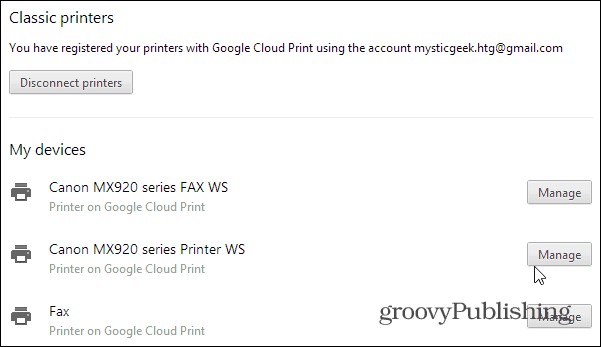
Napsauta seuraavalla sivulla vihreää Jaa-painiketta.
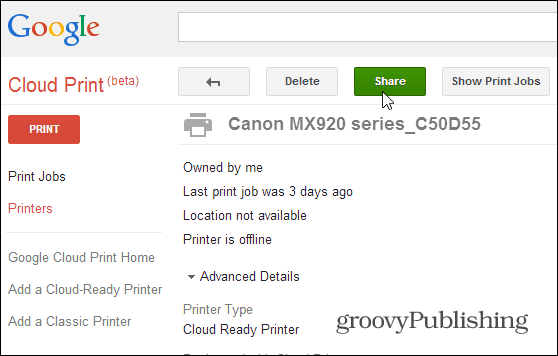
Kirjoita sitten sen henkilön (henkilöiden) Gmail-osoite, jonka kanssa haluat jakaa tulostimen - aivan kuten Google-dokumentin jakaminen.
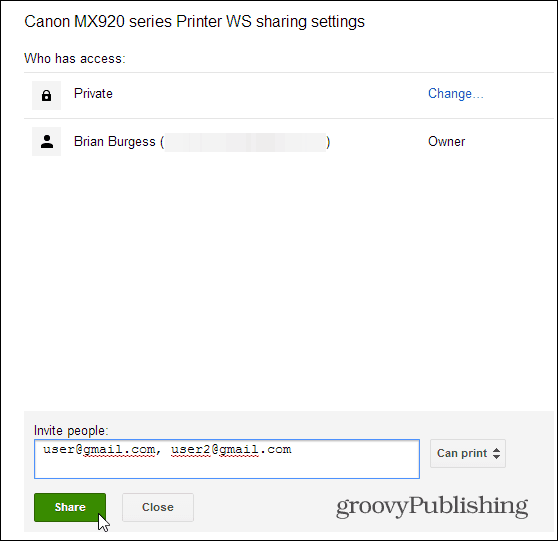
Henkilö, jonka kanssa jaat tulostimen, saasähköpostiviesti, jossa heille ilmoitetaan, että jaat tulostimesi. Kun he ovat hyväksyneet sen, he voivat nyt tulostaa Chromebookia kyseiselle kirjoittimelle käytännössä mistä tahansa.
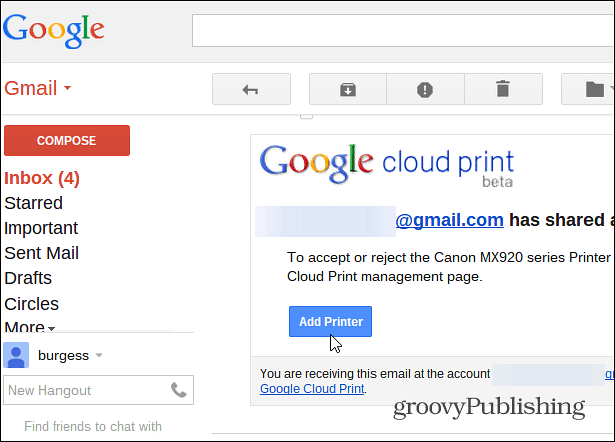
Kun muutin vanhempani pois XP: stä ja aChromebook, minun piti määrittää tämä, jotta he voivat tulostaa paikoilleni. Se on vähän ärsyttävää, koska minun on vietävä heidän asiakirjansa, mutta säästän heille rahaa ostamalla uusi tulostin, joka on Cloud Print Ready.
Jos olet Nexus 7 -tabletin omistaja, saatat olla kiinnostunut myös artikkelistamme, kuinka tulostaa Nexus 7 -sovelluksesta pilvipalvelun avulla.










Jätä kommentti